Kā savienot savu Android ierīci ar Wi-Fi
Šajā rakstā ir paskaidrots, kā savienot Android ierīci ar a Bezvadu internets tīkls. Norādījumi attiecas uz jebkura ražotāja ierīcēm ar operētājsistēmu Android 10, 9.0 Pie vai 8.0 Oreo, taču process citām Android versijām ir līdzīgs.
Ieslēdziet Wi-Fi operētājsistēmā Android 9.0 un jaunākās versijās
Tālāk ir norādīts, kā pārliecināties, vai Wi-Fi ir ieslēgts.
Atveriet Iestatījumi lietotne.
Krāns Tīkls un internets.
Iekš Tīkls un internets sadaļu, atlasiet Bezvadu internets.
-
Ieslēdziet Bezvadu internets pārslēgšanas slēdzis.
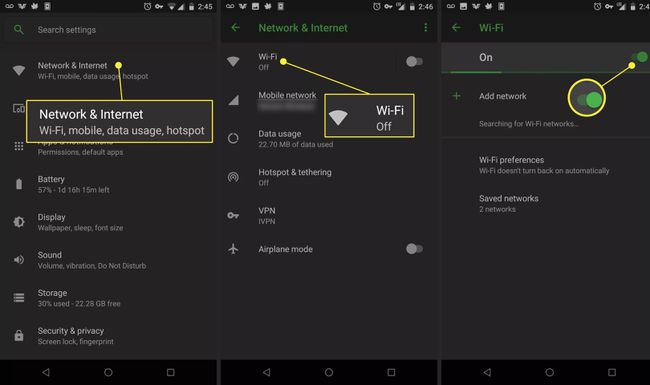
Aizveriet Iestatījumi lietotne.
Vai arī velciet uz leju no ekrāna augšdaļas un pieskarieties Bezvadu internets ikonu, ja tā ir pelēkā krāsā. Lai atvērtu Wi-Fi iestatījumus, pieskarieties un turiet Bezvadu internets ikonu.
Ieslēdziet Wi-Fi operētājsistēmā Android 8.0
Wi-Fi iespējošana un iestatījumu pielāgošana operētājsistēmai Android 8.0 ir atšķirīga. Tālāk ir norādīts, kā šajās ierīcēs atvērt Wi-Fi iestatījumus.
Atvērt Iestatījumi.
Krāns Savienojumi vai Bezvadu savienojumi un tīkli.
Krāns Bezvadu internets lai atvērtu Wi-Fi iestatījumus.
Zem Wi-Fi iestatījumi, ieslēdziet Bezvadu internets pārslēgšanas slēdzis.
Izveidojiet savienojumu ar Wi-Fi tīklu
Kad Wi-Fi ir iespējots, dodieties uz Iestatījumi > Savienojumi > Bezvadu internets lai skatītu sarakstu ar tuvumā esošajiem tīkliem, kuriem var izveidot savienojumu.
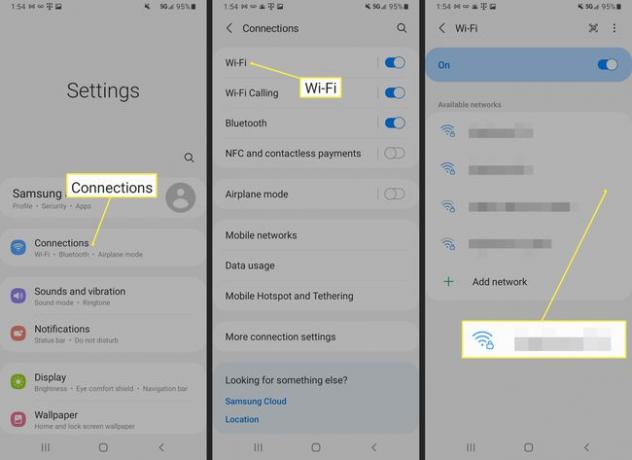
Kas jāņem vērā pirms savienojuma izveides
Tīkls ar slēdzenes ikonu ir aizsargāts, un tam ir nepieciešama parole; tas ir vēlams, nevis nenodrošināts, jo tas ir mazāk neaizsargāts pret iebrucējiem. Ja nepieciešams izveidot savienojumu ar neaizsargātu Wi-Fi tīklu, izmantojiet a ugunsmūris vai antivīruss lietotne. Apsveriet arī VPN izmantošanu.
Neizmantojiet neaizsargātu tīklu privātām pārlūkošanas darbībām, piemēram, lai piekļūtu bankas kontam un pieteiktos savos tiešsaistes lietotāju kontos.
Izvēlieties spēcīgāko pieejamo tīklu. Aptuvenais signāla stiprums tiek rādīts blakus katram Wi-Fi tīklam. Jo tumšāka ir ikona vai vairāk joslu tiek parādīts, jo spēcīgāks ir tīkla signāls.
Skatiet detalizētu informāciju par Wi-Fi savienojumu
Kad jūsu Android ir izveidots savienojums ar Wi-Fi, varat skatīt detalizētu informāciju par savienojumu, pieskaroties tīkla nosaukumam un pēc tam pieskaroties Papildu.

Šī saskarne nedaudz atšķiras atkarībā no Android versijas.
Saņemiet paziņojumus par atvērtajiem Wi-Fi tīkliem
Varat iestatīt Android ierīci tā, lai tā automātiski paziņotu, kad tīkls ir pieejams, ja vien ir ieslēgts Wi-Fi (pat ja nav izveidots savienojums). Lūk, kā to izdarīt:
Krāns Iestatījumi > Savienojumi > Bezvadu internets.
Pieskarieties trīs punktu izvēlnei augšējā labajā stūrī un pēc tam pieskarieties Papildu.
-
Ieslēdziet Atvērt tīkla paziņojumu vai Wi-Fi paziņojumi pārslēgšanas slēdzis.
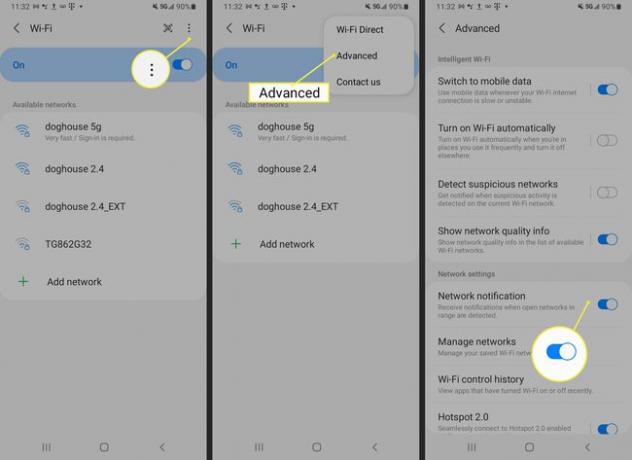
Pareizā tīkla izvēle
Ja veidojat savienojumu ar mājas Wi-Fi tīklu, noklusējuma SSID un paroli varat atrast maršrutētāja apakšā vai dokumentos, ko ISP sniedza, reģistrējoties. Lai izveidotu savienojumu ar tīklu, kas nepieder jums, lūdziet īpašniekam vārdu un Wi-Fi paroli.
